У цьому уроці, використовуючи різні фотоманипуляции, ми будемо створювати, пронизаний містикою, темний фотоефект.
Любителям фільмів жахів - присвячується. Нервових - просимо піти.
Ось що у вас повинно вийти за результатами цього уроку:
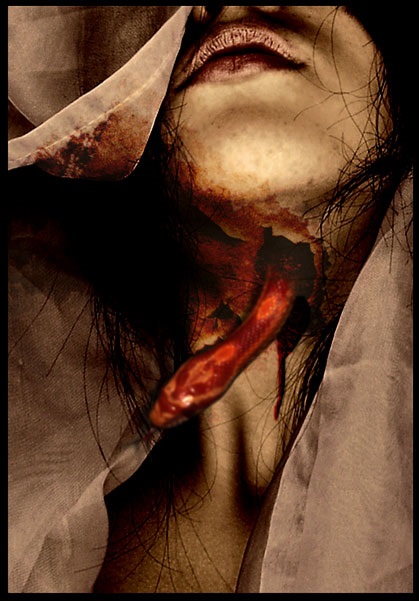
Першим кроком необхідно відкрити зображення:
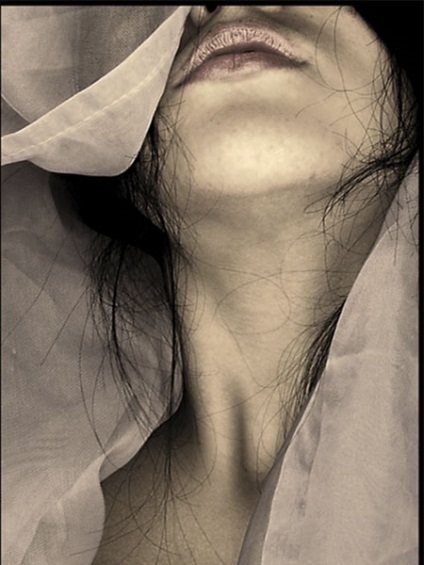
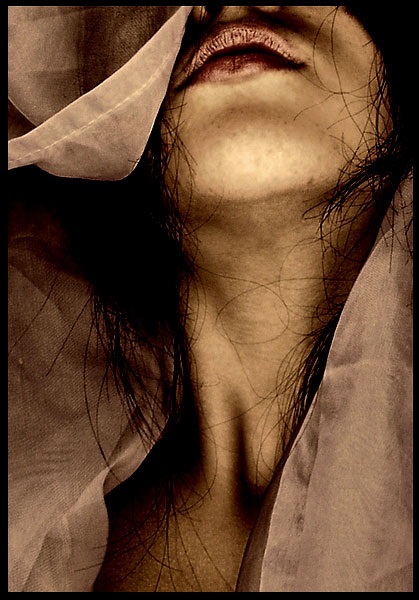
Використовуйте цю текстуру. Поставте її на зображення, як показано нижче (Натисніть Ctrl + T для того, щоб обертати)


Встановіть для текстури накладення «ColorBurn» ( «Затемнення основи»), прозорість 80%
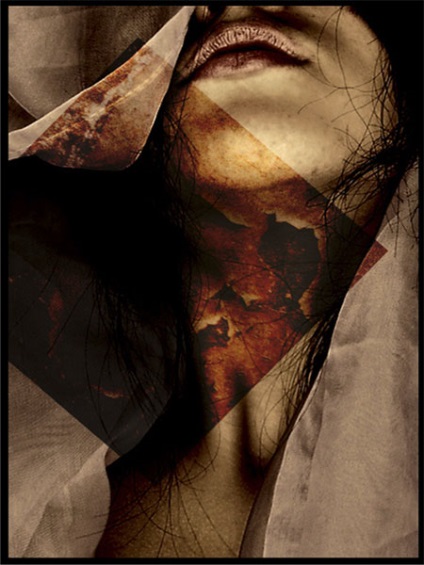
Додайте шар-маску на шар текстури. Далі використовуйте кисть великого розміру з рваними краями, необхідно буде регулювати, в разі потреби, прозорість і натиск до тих пір, поки не досягнете потрібного ефекту слідів крові.
Відкрийте зображення змії:
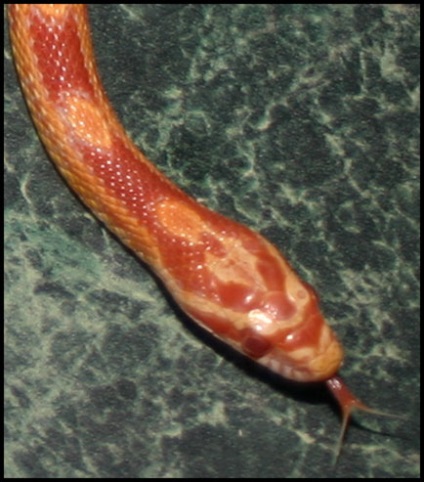
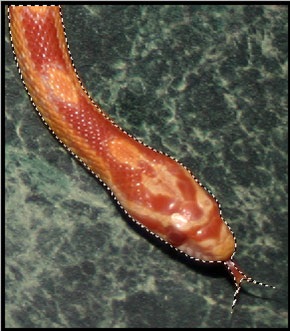
Виділіть змію будь-яким зручним вам способом і перетягніть її на свою роботу. Поставте в потрібному положенні. Додайте шар-маску і зітріть частину тіла змії так, щоб вона як би вилазила з шиї дівчини (можете скористатися Eraser tool - ластиком (E)).
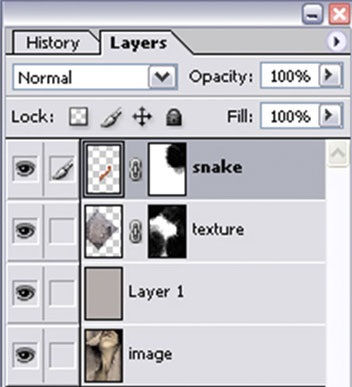
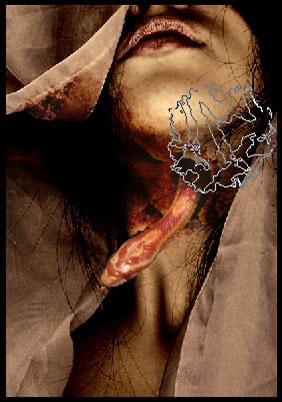
Тепер, натисніть Ctrl + M і тягніть криву вниз, щоб зробити картинку змії темної.
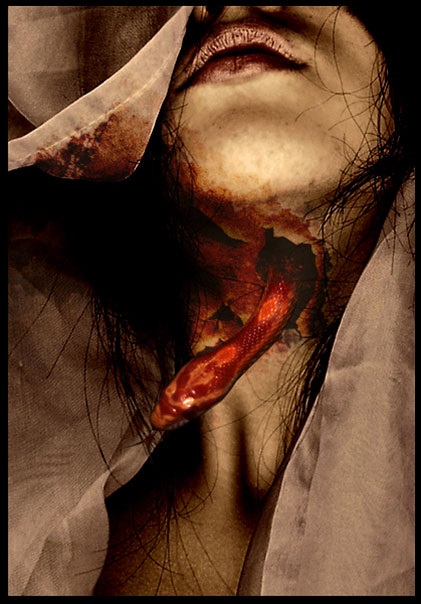
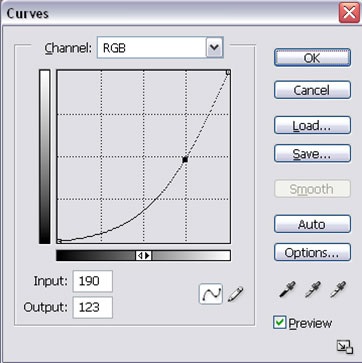
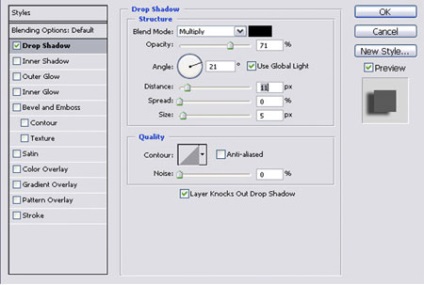

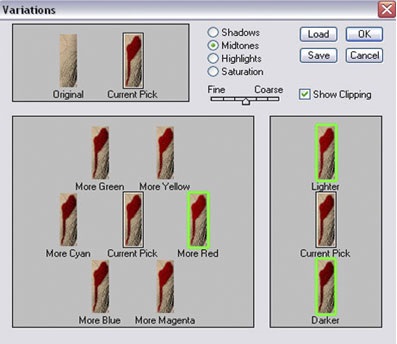

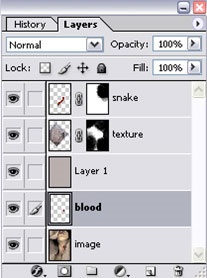
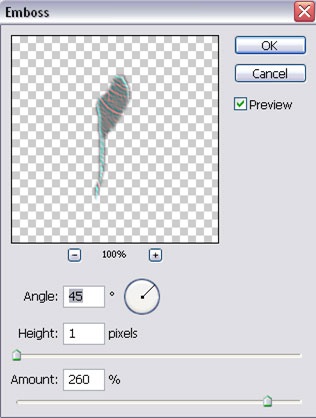
Встановіть для шару «Кров» режим накладення Hue ( «Тон») і прозорість 100%.
У підсумку, у вас повинно вийти щось на зразок цього:
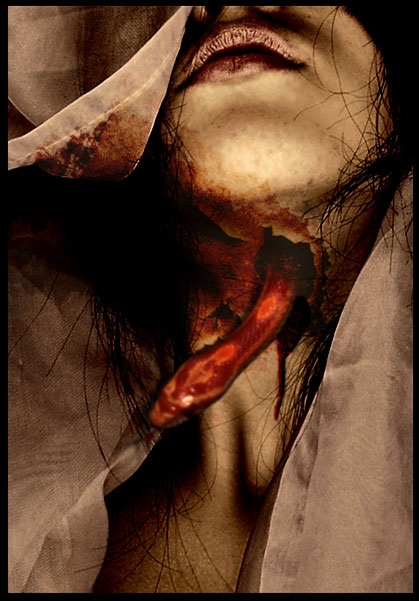
зайдіть під ім'ям або зареєструватися щоб залишити свій коментар
повідомлення доставлених успішно
з усіх питань, відправляти повідомлення в низу сторінки
ps: при помилку вказуйте сторінку сайту
включити підказку інструменти
друге натиснення на картинку відключає підказку